Як закріпити на панелі завдань у Windows 10

У Windows 10 ви можете миттєво отримати доступ до потрібних програм, закріпивши їх на панелі завдань.
Пакетний файл — це набір інструкцій, які запускають команди для системного блоку. Важливо знати, як створити та запустити пакетний файл у Windows 10, оскільки це може допомогти вам автоматично виконувати різні завдання. Немає обмежень для запуску пакетного файлу. Дізнайтеся, як створити та запустити його за допомогою цих кроків.
Пакетний файл — це ваш сценарійний посібник. Ви пишете конкретні інструкції для своїх щоденних завдань. Ви можете написати пакетний файл у блокноті.
Блокнот — це вбудована програма Windows. Ви пишете ці завдання для свого комп’ютера. Оскільки комп’ютери не розуміють людську мову, ви повинні написати ці завдання комп’ютерною мовою.
Для цього ви повинні знати основні принципи використання командного рядка .
Щоб створити пакетний файл, виконайте такі дії:
1. Перейдіть до кнопки « Пуск » унизу головного екрана.
2. Відкрийте Блокнот із програм. Ви також можете відкрити Блокнот з робочого столу.
3. Тепер потрібно ввести команду для створення командного файлу. Введіть @ECHO OFF у своєму блокноті. Ця команда створить новий пакетний файл. Ви побачите підтвердження своєї активності на екрані комп’ютера.
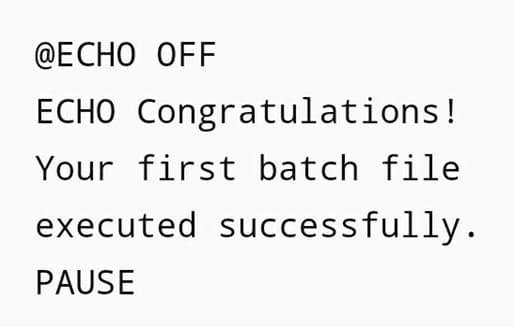
4. Як і інші файли, ви повинні зберегти свій пакетний файл. Збережіть файл і дайте йому ім’я. Ваш файл міститиме розширення .bat.
Ви можете зберегти свій пакетний файл у будь-якому місці. Пакетний файл зазвичай зберігається в MY Documents , але ви можете зберегти його і в інших місцях. Ви також можете створити ярлик на робочому столі.
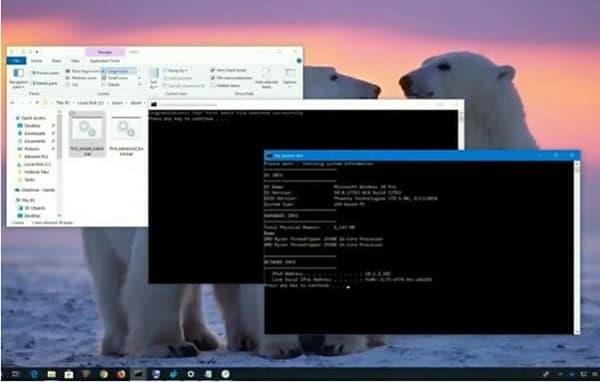
Пакетний файл не запускається сам по собі. Ви повинні запустити його, щоб продовжити. Виконайте ці кроки, і ви успішно запустите свій пакетний файл:
1. Після збереження командного файлу вам потрібно виконати його пошук. Відкрийте свій пакетний файл безпосередньо, якщо ви знаєте його розташування.
2. Вам не потрібно відкривати пакетний файл. Наведіть курсор на пакетний файл і двічі клацніть на ньому. Ваш пакетний файл почне виконувати письмові завдання.
Розширений пакетний файл виконує багато команд одночасно.
1. Відкрийте Блокнот і введіть команди, щоб створити розширений пакетний файл. Розширений пакетний файл потребує більше команд, ніж простий пакетний файл. Вам потрібно ввести команди, які можуть координувати операційну систему, мережу та обладнання вашого комп’ютера.
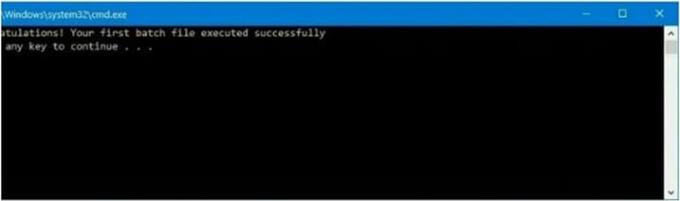
2. Коли ваш пакетний файл запуститься, збережіть його та дайте йому ім’я.
Ви також можете запустити цей пакетний файл у подвійному режимі.
У Windows 10 ви можете запускати пакетні файли за допомогою командного рядка та Провідника файлів. Ви можете запланувати час роботи, щоб вам не потрібно було робити це вручну кожен раз. Використовуйте ці кроки, щоб запланувати пакетний файл:
1. Перейдіть до Start кнопки і відкритим т він планувальник завдань.
2. Тепер вам потрібно клацнути правою кнопкою миші на планувальнику завдань. Натисніть « Створити» та додайте в нього свій пакетний файл.
3. Торкніться опції « Далі», щоб встановити параметри часу. Збережіть налаштування та натисніть Готово
Слід зазначити, що пакетні файли вважаються розширеною функцією і зазвичай не потрібні звичайним користувачам. Якщо ви точно знаєте, що хочете зробити, це чудовий спосіб виконати кілька простих завдань. Але переконайтеся, що немає кращих способів зробити те, що вам потрібно, і що ви не загрожуєте своїй системі.
Плюси
– Корисно
– Не
вимагає використання обладнання – Не потрібні сторонні програми
Мінуси
– Потрібні певні технічні знання
– Може спричинити повзучість функцій
– Може пошкодити ОС
Якщо вам потрібно більше корисності під час виконання повсякденних завдань, ви можете спробувати, щоб вона поставлялася з додатковими функціями для підвищення продуктивності та одночасного виконання кількох завдань.
У Windows 10 ви можете миттєво отримати доступ до потрібних програм, закріпивши їх на панелі завдань.
Встановлення фонових малюнків Reddit як фону не вплине на корисність веб-сайту, але допоможе вам під час серфінгу.
Microsoft оголосила, що січень 2020 року ознаменує кінець життя Windows 7, а це означає, що офіційна підтримка продукту більше не працюватиме.
Загальновідомий факт, що більшість програм, які належать Facebook, тепер мають функцію «Історії». Він також присутній у WhatsApp у формі «Статус WhatsApp». На жаль, більшості користувачів доводиться вдаватися до створення скріншота.
Ми досліджуємо функції Office 365 або Office 2019 і визначаємо, чи є це правильною покупкою.
Windows 10 є останнім доповненням до сімейства Windows, і Microsoft поставила собі за мету розробку оновленої ОС зробити її безпечнішою та безпечнішою.
Windows 10 має багато нових функцій, але з усіх Cortana є однією з найкращих. Ви навіть можете використовувати його для вимкнення ПК.
Якщо ви володієте технікою, ви можете скористатися цими інструкціями, щоб встановити One UI Beta на Galaxy Note 9, S9 і S9 Plus.
Animoji був однією з найбільш обговорюваних функцій iPhone, коли був запущений Animoji, але на даний момент вони були обмежені лише iPhone X. Однак є спосіб отримати щось подібне на своєму пристрої Android.
Безперервне виконання завдань завжди приносить задоволення. Постійні відволікання можуть розчарувати і дратувати. Те ж саме стосується роботи на екрані. Неодноразово спливає реклама
Особливо в ситуаціях на робочому місці вам слід знати важливі ярлики в Microsoft Outlook, щоб полегшити вашу роботу та швидше вирішувати будь-які завдання.
У світі гравців Windows вважається однією з найкращих платформ для використання. Windows 10 щороку отримує кілька оновлень, які покращують ігри на ПК за допомогою спеціальної оптимізації програмного забезпечення.
Загалом зрозуміло, що одна з основних відмінностей між iPhone та Android полягає в тому, що телефони Android не можуть використовувати iMessage. Причина, по якій люди вважають, що iMessage не є варіантом
Кілька користувачів Android можуть мати власний простір із власними програмами та даними на своїх пристроях. Ось як усе це налаштувати.
Windows 10 — це операційна система Microsoft, яка була запущена в 2015 році. Це одна з основних операційних систем Microsoft. Користувачі Windows 10 час від часу отримують оновлення програмного забезпечення. Ці оновлення намагаються покращити робочі можливості Windows 10s, але загальне майбутнє не зрозуміле, і навіть ті, хто знайомий з продуктами Microsoft, не зовсім впевнені, що чекає на ОС.
Акронім NFC розшифровується як Near Field Communication. Як випливає з назви, він забезпечує зв’язок між сумісними пристроями, які знаходяться на близькій відстані.
Якщо ви користувач Windows, ви можете натрапити на чорну стрілку. Ви можете побачити чорну стрілку в усіх версіях Windows у диспетчері пристроїв. Що вони означають?
Android Pie, також відомий як Android 9 Pie, є останньою версією ОС Android. Вперше він був запущений у 2018 році, і оновлення доступне майже для всіх нових телефонів Android.
Телефони Android використовують одну з найкращих і найстабільніших доступних операційних систем, але іноді ця операційна система може викликати проблеми. Якщо ви відчуваєте, що щось не так, спробуйте перезавантажити пристрій у безпечному режимі, щоб перевірити, чи це усуне проблему.
У цьому огляді продукту ми досліджуємо, чи варто оновлення до Microsoft Office 2019.
Існує багато причин, чому ваш ноутбук не може підключитися до Wi-Fi, і тому існує багато способів виправити цю помилку. Якщо ваш ноутбук не може підключитися до Wi-Fi, ви можете спробувати наступні способи вирішення цієї проблеми.
Після створення завантажувального USB-накопичувача для встановлення Windows користувачам слід перевірити його працездатність, щоб побачити, чи було створено його успішно.
Кілька безкоштовних інструментів можуть передбачати збої диска до їх виникнення, даючи вам час на резервне копіювання даних та своєчасну заміну диска.
За допомогою правильних інструментів ви можете просканувати свою систему та видалити шпигунське програмне забезпечення, рекламне ПЗ та інші шкідливі програми, які можуть ховатися у вашій системі.
Коли комп’ютер, мобільний пристрій або принтер намагається підключитися до комп’ютера Microsoft Windows через мережу, наприклад, може з’явитися повідомлення про помилку «мережевий шлях не знайдено» — помилка 0x80070035.
Синій екран смерті (BSOD) – це поширена і не нова помилка Windows, яка виникає, коли на комп’ютері виникає якась серйозна системна помилка.
Замість виконання ручних операцій та операцій прямого доступу у Windows, ми можемо замінити їх доступними командами CMD для швидшого доступу.
Як і у Windows 10, ви також можете використовувати стороннє програмне забезпечення, щоб зробити панель завдань Windows 11 прозорою.
Після незліченних годин використання ноутбука та настільної системи колонок у коледжі, багато людей виявляють, що кілька розумних покращень можуть перетворити їхній тісний простір у гуртожитку на найкращий стрімінговий центр, не витрачаючи при цьому багато грошей.
Тачпад ноутбука призначений не лише для вказівки, клацання та масштабування. Прямокутна поверхня також підтримує жести, які дозволяють перемикатися між програмами, керувати відтворенням медіа, файлами та навіть переглядати сповіщення.




























